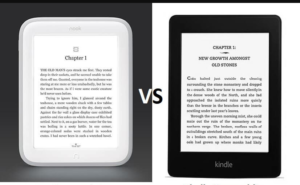Disattiva le conferme di lettura di Skype su dispositivi mobili e desktop
Skype è stato uno strumento di comunicazione di lunga data nel mondo della tecnologia. Utile per le interazioni aziendali e personali online, Skype è disponibile in un'applicazione scaricabile su un telefono cellulare o desktop. In questo articolo, ti parleremo di come disattivare le conferme di lettura di Skype su dispositivi mobili e desktop. Cominciamo!
Le notifiche di lettura sono diventate un punto fermo su tutte le applicazioni di messaggistica e persino sulle app pensate per il networking professionale. La normale app di messaggistica non solo ti dice quando un messaggio è stato letto, ma anche quando è stato consegnato. Skype, che ha dimenticato da tempo ciò che la gente amava e per cui lo utilizzava, ha aggiunto una funzione di notifiche di lettura. Al momento della stesura di questo articolo, la funzione è disponibile su macOS, iOS e Android. Anche gli utenti di Windows 10 nelle build interne saranno in grado di usarlo e quelli sulla versione stabile avranno accesso ad esso molto presto. Se non sei un fan delle conferme di lettura su Skype, puoi disattivarle. Vediamo come.
Leggi la ricevuta su Skype | Disattiva le conferme di lettura di Skype
Se non vedi nulla sopra il tuo messaggio tranne il timestamp. Il tuo messaggio è stato inviato ma non aperto. Quando il destinatario legge il messaggio che hai inviato, vedrai apparire la sua immagine del profilo. Appena sopra il contenuto sul lato destro.
Bolle di battitura
Se vedi le bolle di digitazione pop-up sul lato sinistro appena sopra il file Scrivi un messaggio scatola. Il tuo destinatario sta digitando una risposta.
Alcuni utenti, soprattutto quelli che utilizzano Skype per comunicare. Per motivi di lavoro può godere della tranquillità offerta dalle conferme di lettura. Sapere che il messaggio è stato consegnato e il destinatario sta rispondendo può far risparmiare tempo e ridurre qualsiasi preoccupazione per i problemi di comunicazione.
cielo sereno mod completo
Se è un fine settimana e preferisci non mostrare il tuo capo o anche il tuo collega. Che hai letto un messaggio; Skype ti dà effettivamente la possibilità di disattivare queste conferme di lettura.
Disattiva le conferme di lettura di Skype sul cellulare
- Apri l'app Skype sul telefono e tocca il tuo nome in alto. Questo ti porterà alla schermata del tuo profilo.
- Nella schermata del tuo profilo, tocca il pulsante della ruota dentata in alto a destra per accedere alle impostazioni dell'app.
- Nella schermata delle impostazioni di Skype, vedrai diversi gruppi di impostazioni che puoi gestire.
- Vai alle impostazioni dei messaggi, quindi disattiva l'opzione Invia conferme di lettura.
Disattiva le conferme di lettura di Skype sul desktop
- Avvia l'app Skype, accedi se necessario e fai clic sui tre punti a destra delle informazioni utente.
- Selezionare impostazioni dal menu a discesa visualizzato.
- Quindi seleziona Messaggistica dall'elenco a sinistra.
- Utilizzare il pulsante di attivazione / disattivazione per disattivare Invia conferme di lettura .
Con le conferme di lettura di Skype disabilitate, vedrai comunque le conferme di lettura per tutti i contatti che hanno la funzione abilitata. Ma non saranno in grado di vedere quali messaggi hai letto. Se non vedi le conferme di lettura per i contatti che ti aspetti. Quindi nota che ci sono alcune limitazioni alla funzione.
Prima di tutto, i tuoi contatti dovranno utilizzare una versione di Skype che supporti le conferme di lettura. Devono inoltre essere registrati con un'impostazione di presenza visibile. Anche le conversazioni con gruppi di più di 20 persone non mostreranno le conferme di lettura. Infine, non li vedrai da nessuno che ti ha bloccato. Anche se entrambi continuate a partecipare a una conversazione multipartitica.
osmc vs openelec lampone pi 3
Stato online di Skype | Disattiva le conferme di lettura di Skype
A seconda dell'utilizzo di Skype, gli sviluppatori hanno implementato un altro strumento utile per migliorare la tua attività online o la tua privacy. Uno stato in linea consente agli altri di sapere se sei disponibile per chattare o meno. Skype ha quattro opzioni:
A disposizione
Ciò significa che sei online e aperto a chat e chiamate. Caratterizzato dal punto verde; Disponibile è lo stato online predefinito.
Lontano
Se imposti il tuo stato online su Lontano gli altri sapranno che sei attualmente impegnato con qualcos'altro. Caratterizzato da un punto arancione; chi vorrebbe inviarti un messaggio non si aspetterà una pronta risposta. Questo stato online viene attivato da un computer inattivo oppure puoi anche impostarlo manualmente nelle impostazioni.
Non disturbare
Questo stato in linea consente agli altri di sapere che al momento non stai accettando messaggi. La differenza tra 'Non disturbare' in genere indica agli altri che non vuoi essere contattato in questo momento. Mentre questo stato in linea è impostato; non sarai avvisato di eventuali messaggi in arrivo. Questo è caratterizzato da un simbolo rosso.
Quando scegli l'opzione 'Non disturbare', ti viene presentata l'opzione per modificare le impostazioni dei messaggi.
Invisibile
Lo stato invisibile è unico poiché continuerai a visualizzare l'attività di messaggistica. Ma il mittente non saprà che sei online o meno. Caratterizzato da un punto grigio e bianco; questo stato in linea serve a tenerti aggiornato senza che gli altri sappiano che sei in linea.
Modifica il tuo stato online | Disattiva le conferme di lettura di Skype
Puoi anche aggiornare il tuo stato online tramite il desktop o il tuo dispositivo mobile.
Desktop
Dall'applicazione desktop: cerca il tuo nome nell'angolo in alto a sinistra dell'app.
- Fai clic sul cerchio con le tue iniziali (o l'immagine del profilo) e quindi fai clic su di esso.
- La prima opzione disponibile dovrebbe essere il tuo attuale stato online. Fare clic su di esso e apparirà un pop-up.
- Fai clic su una delle opzioni in cui desideri modificare il tuo stato.
Dispositivo mobile
Dopo aver avviato l'applicazione Skype sul tuo telefono o tablet -
- Tocca il cerchio con le tue iniziali (o l'immagine del profilo) situato al centro nella parte superiore dell'app.
- Quindi tocca il tuo stato online attuale situato in alto sotto il tuo nome e indirizzo email.
- Scegli tra le quattro opzioni disponibili e tocca.
Elimina messaggi Skype | Disattiva le conferme di lettura di Skype
Se hai accidentalmente inviato un messaggio alla persona sbagliata e stai aspettando con ansia il contraccolpo guardando le conferme di lettura. Puoi eliminare i messaggi che hai inviato. C'è un breve lasso di tempo per farlo, ma se sei abbastanza veloce puoi alleviare l'ansia per un problema di comunicazione.
Desktop
- Avvia Skype sul tuo Mac o PC e apri la chat con il messaggio che desideri eliminare.
- Fare clic con il pulsante destro del mouse sul messaggio (o fare clic sui tre punti che appaiono accanto ad esso) e selezionare Rimuovere.
- Quindi fare di nuovo clic su Rimuovi nella finestra a comparsa per confermare.
Dispositivo mobile
- Avvia l'app Skype sul tuo iPhone o dispositivo Android e apri la chat con il messaggio da rimuovere.
- Tocca e tieni premuto sul messaggio.
- Quindi tocca Rimuovere e poi premi Rimuovere di nuovo per confermare la tua azione.
Conclusione
Va bene, era gente! Spero che questo articolo Disattiva le conferme di lettura di Skype ti piaccia e lo trovi utile. Dacci il tuo feedback in merito. Anche se avete ulteriori domande relative a questo articolo. Quindi faccelo sapere nella sezione commenti qui sotto. Vi risponderemo al più presto.
app Craigslist per iphone
Vi auguro una buona giornata!
Vedi anche: Come risolvere il blocco di Triller su iPhone